使用360压缩软件压缩图片的方法 360压缩软件图片压缩教程
更新时间:2023-12-26 15:37:49作者:jiang
在日常生活和工作中,我们经常需要使用图片来传达信息和展示内容,大尺寸的图片在传输和存储过程中往往占据大量的空间和带宽。为了解决这个问题,我们可以借助360压缩软件来压缩图片大小。360压缩软件提供了简单而高效的图片压缩方法,可以帮助我们在不损失太多画质的情况下,大幅减小图片文件的大小。通过本文的介绍和教程,我们将学习到如何使用360压缩软件来压缩图片,以便更方便地分享、传输和存储我们的图片资源。
具体方法如下:
1、首先双击打开360压缩软件。

2、之后去点击上面的“图片压缩”。
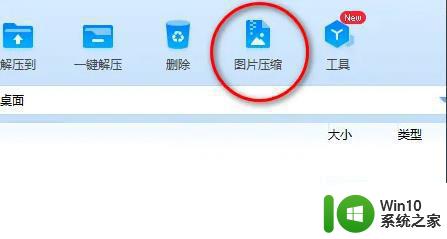
3、选中需要压缩的图片,然后进行勾选。
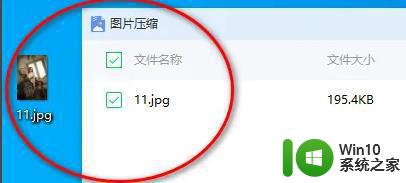
4、点击一下“缩小优先”然后去选择默认原目录,点击“来时压缩”。

5、最后等到完成即可。
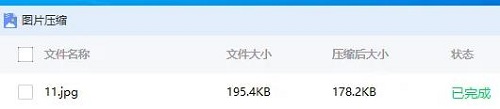
以上就是使用360压缩软件压缩图片的方法的全部内容,如果您遇到了这种情况,可以按照以上方式解决,希望这些建议能对您有所帮助。
使用360压缩软件压缩图片的方法 360压缩软件图片压缩教程相关教程
- 图片文件夹压缩方法 照片文件夹压缩软件有哪些
- 卸载电脑360压缩软件的方法 360压缩怎么卸载干净
- 图片怎么压缩包打包 怎么使用压缩软件将多张照片打包成一个压缩包
- 教你使用360软件压缩电脑文件的方法 电脑文件压缩软件推荐
- 压缩图片大小怎么弄 照片压缩软件推荐
- Excel2010压缩图片的方法 Excel2010图片压缩设置
- wps压缩图片选项工具 wps压缩图片选项工具如何使用
- 图片过大怎么压缩jpg jpg图片压缩方法
- 批量图片压缩方法 图片批量压缩步骤详解
- wps新版怎么压缩图片 wps新版图片压缩方法
- 高手教你压缩电脑图片的方法 如何把电脑照片压缩到200k
- pdf压缩文件使用方法 PDF压缩器软件使用指南
- U盘装机提示Error 15:File Not Found怎么解决 U盘装机Error 15怎么解决
- 无线网络手机能连上电脑连不上怎么办 无线网络手机连接电脑失败怎么解决
- 酷我音乐电脑版怎么取消边听歌变缓存 酷我音乐电脑版取消边听歌功能步骤
- 设置电脑ip提示出现了一个意外怎么解决 电脑IP设置出现意外怎么办
电脑教程推荐
- 1 w8系统运行程序提示msg:xxxx.exe–无法找到入口的解决方法 w8系统无法找到入口程序解决方法
- 2 雷电模拟器游戏中心打不开一直加载中怎么解决 雷电模拟器游戏中心无法打开怎么办
- 3 如何使用disk genius调整分区大小c盘 Disk Genius如何调整C盘分区大小
- 4 清除xp系统操作记录保护隐私安全的方法 如何清除Windows XP系统中的操作记录以保护隐私安全
- 5 u盘需要提供管理员权限才能复制到文件夹怎么办 u盘复制文件夹需要管理员权限
- 6 华硕P8H61-M PLUS主板bios设置u盘启动的步骤图解 华硕P8H61-M PLUS主板bios设置u盘启动方法步骤图解
- 7 无法打开这个应用请与你的系统管理员联系怎么办 应用打不开怎么处理
- 8 华擎主板设置bios的方法 华擎主板bios设置教程
- 9 笔记本无法正常启动您的电脑oxc0000001修复方法 笔记本电脑启动错误oxc0000001解决方法
- 10 U盘盘符不显示时打开U盘的技巧 U盘插入电脑后没反应怎么办
win10系统推荐
- 1 番茄家园ghost win10 32位官方最新版下载v2023.12
- 2 萝卜家园ghost win10 32位安装稳定版下载v2023.12
- 3 电脑公司ghost win10 64位专业免激活版v2023.12
- 4 番茄家园ghost win10 32位旗舰破解版v2023.12
- 5 索尼笔记本ghost win10 64位原版正式版v2023.12
- 6 系统之家ghost win10 64位u盘家庭版v2023.12
- 7 电脑公司ghost win10 64位官方破解版v2023.12
- 8 系统之家windows10 64位原版安装版v2023.12
- 9 深度技术ghost win10 64位极速稳定版v2023.12
- 10 雨林木风ghost win10 64位专业旗舰版v2023.12